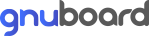pyqt5와 pyqt5designer를 이용하여 간단한 GUI프로그램 만들기
페이지 정보
작성자 관리자 댓글 0건 조회 1,022회 작성일 21-07-02 01:28본문
pyqt5 설치가 안된 경우는 공지사항의 pyqt5 설치방법을 참고하세여
실행화면
qtdesigner5 를 이용하여 그림과 같이 label,lineedit,pushbutton을 화면에 배치하고
저장과 취소 버튼의 objectname은 각각 btn_save,btn_cancel로 변경합니다.
화면을 실행시킨후 저장과 취소 버튼을 누를때마다 파이참 실행창에 텍스트 문자를 출력해줍니다.
코드설명
#pyqt5패키지를 추가해야 에러가 안남
#PyQt5.QtWidgets 에 있는 라이브러리 전체를 임포트하여 사용할수
있게함
import sys
from PyQt5.QtWidgets import *
from PyQt5 import uic
#UI파일 연결
#동일한 디렉토리에 exam_pyqt5.ui파일(qtdesigner로 만든 파일)이 있어야 함
form_class = uic.loadUiType("exam_pyqt5.ui")[0]
#화면을 띄우는데 사용되는 Class 선언
class WindowClass(QMainWindow, form_class):
def __init__(self):
super().__init__()
self.setupUi(self)
#버튼에 기능을 연결하는 코드
self.btn_save.clicked.connect(self.f_btnsave)
self.btn_cancel.clicked.connect(self.f_btncancel)
#저장버튼 눌리면 작동할 함수
def f_btnsave(self):
print("btn_save
Clicked")
#취소버튼 눌리면 작동할 함수
def f_btncancel(self):
print("btn_cancel
Clicked")
if __name__ == "__main__" :
app = QApplication(sys.argv)
myWindow = WindowClass() #클래스의 인스턴스 생성
myWindow.show() #화면을 보여줌
app.exec_()
첨부파일
- exam_pyqt5.py (1.1K) 14회 다운로드 | DATE : 2021-07-09 20:38:14
- exam_pyqt5.ui (1.9K) 13회 다운로드 | DATE : 2021-07-09 20:38:14
- 이전글api를 이용하여 기상청 동네예보(초단기실황) 가져오기(exam_api) 21.07.09
- 다음글엑셀파일에 있는 데이터를 배열에 담아서 출력하기[exam_excel2] 21.06.28
댓글목록
등록된 댓글이 없습니다.